
Bitcoin Only: é mesmo mais seguro usar uma carteira exclusiva para BTC?
O artigo explica se usar uma carteira Bitcoin Only aumenta a segurança, mostrando as opções da Trezor e como a Ledger pode ter funcionamento semelhante ao instalar apenas o app
Quando é necessário habilitar a assinatura cega?
- A ativação da assinatura cega é necessária para assinar a maioria das transações envolvendo contratos inteligentes.
- Por exemplo, você precisará habilitar a assinatura cega ao usar um dApp Ethereum por meio do MetaMask.
- No entanto, você não precisará ativar a assinatura às cegas ao usar um dApp disponível na guia Discover no Ledger Live.

Antes de você ir
- Ativar a assinatura cega é um recurso avançado necessário apenas para assinar transações envolvendo contratos inteligentes (por exemplo, troca de tokens por meio de uma exchange descentralizada).
- É recomendável desativar a assinatura às cegas após o uso.
- Observe que a assinatura cega será desativada automaticamente após uma atualização de firmware ou após a atualização do aplicativo Ethereum (ETH).
- Isso pode acontecer sempre que o aplicativo for atualizado manualmente por meio do Manager no Ledger Live ou após uma atualização de firmware que exija a reinstalação dos aplicativos. Você pode reativar a assinatura cega conforme necessário usando as instruções acima.
Fonte: support.ledger.com

O artigo explica se usar uma carteira Bitcoin Only aumenta a segurança, mostrando as opções da Trezor e como a Ledger pode ter funcionamento semelhante ao instalar apenas o app

A equipe white hat Ledger Donjon descobriu uma falha nos cartões Tangem que permite ataques de força bruta. Após seguir o processo de divulgação responsável, a equipe agora revela suas
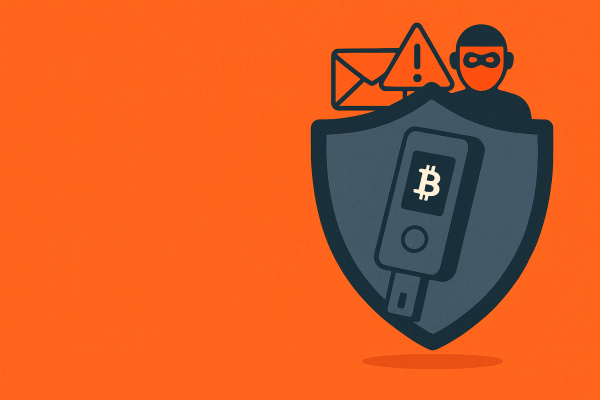
Descubra os golpes de 2025 e como sua carteira física, comprada com segurança na KriptoBR, é seu maior aliado contra fraudes.

Entenda como funciona uma carteira física e por que ela é essencial para proteger seus criptoativos, mesmo que você esteja começando com pouco, evitando riscos de hacks e bloqueios em
2025 ©KriptoBR CNPJ 37.992.766/0001-00.
Produzido por: Agência Carti